
Δημιουργία και αποθήκευση έργων στο GarageBand σε Mac
Ξεκινάτε την εργασία σας στο GarageBand δημιουργώντας ένα νέο έργο. Στην Επιλογή έργου, μπορείτε να επιλέξετε ένα πρότυπο για χρήση ως το αρχικό σημείο ενός νέου έργου.
Κάθε έργο διαθέτει ιδιότητες έργου: τέμπο έργου, τονικότητα και μέτρο. Μπορείτε να ορίσετε τις ιδιότητες έργου κατά τη δημιουργία ενός έργου και να τις αλλάξετε αργότερα ενώ εργάζεστε. Για περισσότερες πληροφορίες σχετικά με τις ιδιότητες έργου, ανατρέξτε στην ενότητα Παρουσίαση των ιδιοτήτων έργου στο GarageBand σε Mac.
Εάν δεν επιθυμείτε πλέον να διατηρήσετε ένα έργο, μπορείτε να το διαγράψετε από τον υπολογιστή σας.
Δημιουργία έργου
Στο GarageBand σε Mac, επιλέξτε «Αρχείο» > «Δημιουργία» (ή πατήστε Command-N).
Στην Επιλογή έργου, επιλέξτε μια επιλογή στη λίστα στα αριστερά:
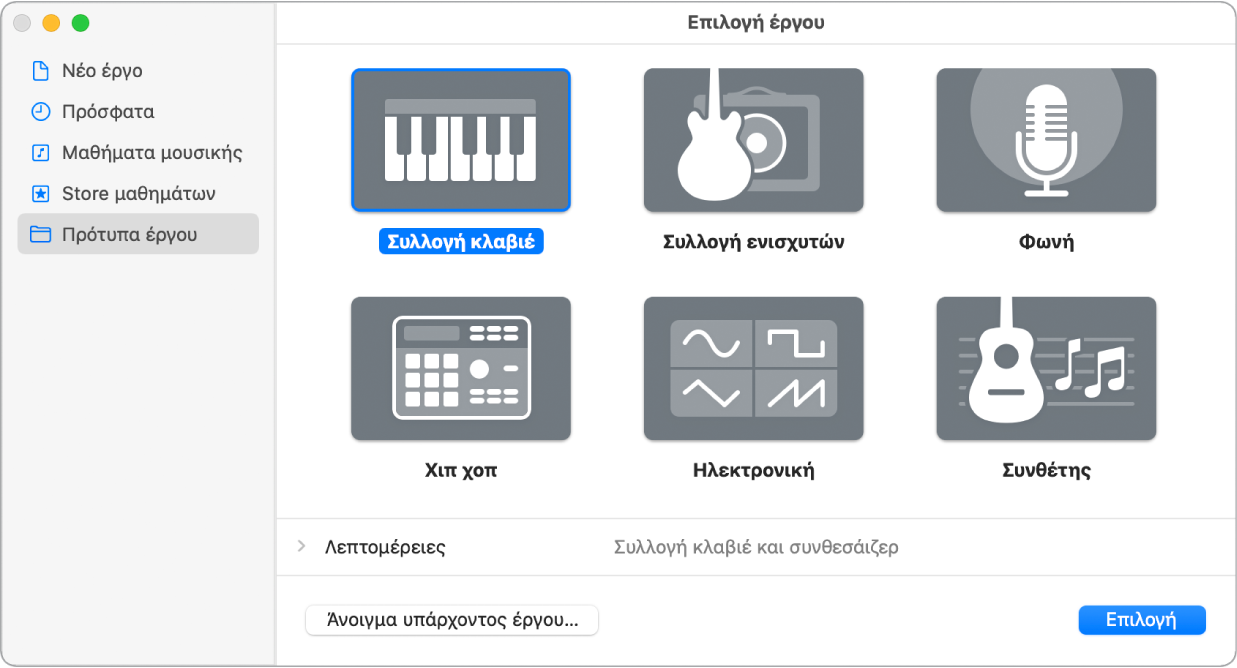
Για την εμφάνιση όλων των διαθέσιμων προτύπων έργου: Κάντε κλικ στα «Πρότυπα έργου».
Για την εμφάνιση έργων που έχουν ανοιχτεί πρόσφατα: Κάντε κλικ στα «Πρόσφατα».
Επιλέξτε ένα πρότυπο.
Για την επεξεργασία των ρυθμίσεων για το έργο, κάντε κλικ στο τρίγωνο «Λεπτομέρειες» στην κάτω αριστερή πλευρά της Επιλογής έργου και μετά κάντε ένα από τα εξής:
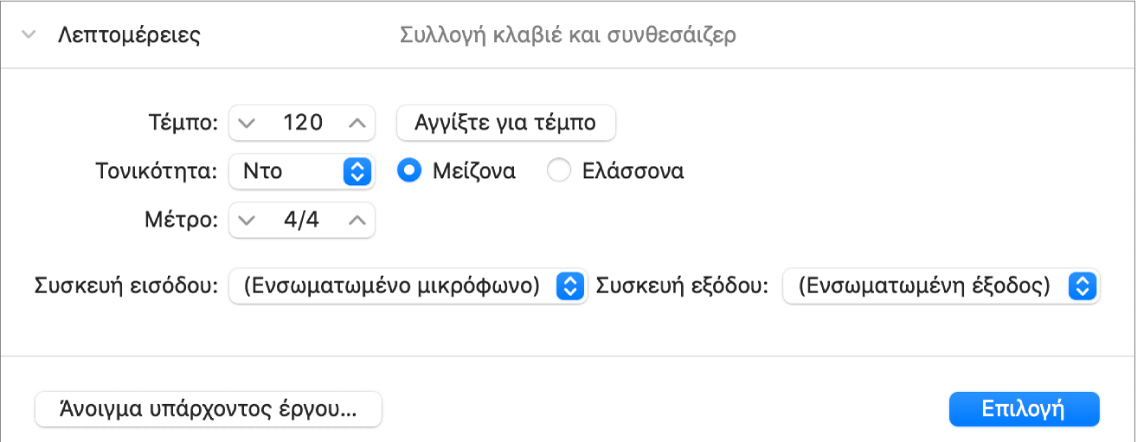
Για καθορισμό του τέμπο έργου: Σύρετε το ρυθμιστικό τέμπο, εισαγάγετε ένα τέμπο στο πεδίο «Τέμπο» ή κάντε κλικ αρκετές φορές στο κουμπί «Αγγίξτε για τέμπο».
Για καθορισμό της τονικότητας έργου: Επιλέξτε τονικότητα στο αναδυόμενο μενού «Τονικότητα» και μετά κάντε κλικ στη «Μείζονα» ή στην «Ελάσσονα».
Για καθορισμό του μέτρου έργου: Κάντε κλικ στα βέλη για να αλλάξετε τον επιλεγμένο αριθμό ή κάντε διπλό κλικ στο μέτρο και εισαγάγετε νέο μέτρο.
Για καθορισμό της εισόδου ήχου: Επιλέξτε είσοδο ήχου στο αναδυόμενο μενού «Συσκευή εισόδου» (μόνο για κανάλια ήχου).
Για καθορισμό της εξόδου ήχου: Επιλέξτε έξοδο (συσκευή) στο αναδυόμενο μενού «Συσκευή εξόδου».
Κάντε κλικ στην «Επιλογή».
Ανοίγει το νέο έργο.
Άνοιγμα υπάρχοντος έργου
Στο GarageBand σε Mac, επιλέξτε «Αρχείο» > «Άνοιγμα» (ή πατήστε Command-Ο).
Εντοπίστε και επιλέξτε το αρχείο και μετά κάντε κλικ στο «Άνοιγμα».
Μπορείτε επίσης να ανοίξετε ένα έργο GarageBand μεταφέροντάς το στο εικονίδιο GarageBand στο Dock.
Άνοιγμα πρόσφατου έργου
Στο GarageBand σε Mac, κάντε ένα από τα παρακάτω:
Επιλέξτε «Αρχείο» > «Άνοιγμα πρόσφατων» και μετά επιλέξτε το έργο σας.
Στην Επιλογή έργου, κάντε κλικ στα «Πρόσφατα» και μετά κάντε διπλό κλικ στο έργο.
Μπορείτε να πραγματοποιήσετε εκκαθάριση όλων των στοιχείων στο υπομενού «Άνοιγμα πρόσφατων» επιλέγοντας την «Εκκαθάριση μενού».
Αποθήκευση τρέχοντος έργου
Στο GarageBand σε Mac, επιλέξτε «Αρχείο» > «Αποθήκευση».
Την πρώτη φορά που θα αποθηκεύσετε ένα νέο έργο, εμφανίζεται το πλαίσιο διαλόγου «Αποθήκευση». Στο πλαίσιο διαλόγου «Αποθήκευση» μπορείτε να πληκτρολογήσετε ένα όνομα για το έργο και να επιλέξετε την τοποθεσία αποθήκευσής του.
Αποθήκευση έργου με διαφορετικό όνομα ή διαφορετική τοποθεσία
Στο GarageBand σε Mac, επιλέξτε «Αρχείο» > «Αποθήκευση ως».
Στο πλαίσιο διαλόγου «Αποθήκευση ως» εισαγάγετε νέο όνομα για το έργο και μετά κάντε κλικ στην «Αποθήκευση».
Διαγραφή έργου
Στο GarageBand σε Mac, εντοπίστε το έργο στο Finder.
Από προεπιλογή, τα έργα αποθηκεύονται στον υποφάκελο GarageBand του φακέλου «Μουσική» στον υπολογιστή σας.
Σύρετε το έργο στον Κάδο.
Εάν αποφασίσετε αργότερα ότι θέλετε να διατηρήσετε το έργο, μπορείτε να το μεταφέρετε έξω από τον Κάδο εάν δεν τον έχετε αδειάσει. Μετά το άδειασμα του Κάδου, δεν είναι δυνατή η ανάκτηση του έργου.
Επιλέξτε Finder > «Άδειασμα Κάδου».
Εκτός από την αποθήκευση έργων, μπορείτε να μοιραστείτε ένα έργο με διάφορους τρόπους, να εξαγάγετε ένα τραγούδι σε δίσκο ή να εγγράψετε ένα έργο σε CD.